▼ ファーストインプレッション
【 ファーストインプレッション目次 】
1 レビュアーのPC事情
2 第4世代 Core-i 7 がやってきた
3 ゲームはやらないけど…
◆ レビュアーのPC事情
現在まで、パソコンは仕事に使うのがメインで、17年前にPCを使い始めた頃から
トラックポイントの優位性、キーボードの打鍵感や機械としての信頼性にこだわって
ThinkPad を主力に据えてやってきました。
2000年代前半までは、市販PCのスペック向上が作業環境の向上に繋がっていたので、
モバイルにも使える ThinkPad に加えて自宅ではデスクトップPCも使っていました。
ソケット478版 Pentium Ⅳ の時代ですね。
某ショップブランドのBTOで組んでもらった
Northwood世代 FSB400MHz のミドルタワーデスクトップ機を
CPU: 1.8GHz / RAM:512MB / OS: Windows Me
↓ ↓ ↓
CPU: 2.6GHz / RAM: 1GB / OS: Windows 2000
↓ ↓ ↓
CPU: 3.0GHz / RAM: 3GB / OS: Windows XP
と構成を変えながら延命させていました。
2000年代後半からはハードの性能が上がって標準的なノートPCであっても、
文書を作成したり、スキャナでデータ取り込んで編集したり、あとは、
メールを送受信したりインターネットを閲覧する、という自分の用途からは、
その時代のハイエンドなスペックの製品を購入する必要がなくなりました。
その結果、2007年頃から現在に至るまでは旧いマシンを長く使うようになっています。
現在使っているメインPCは、Lenovo ThinkPad R61e という、
2007年発売当時でもローエンドだったマシンです。
ところが、最近はPCを使って仕事を行う際の作業内容が、とみにマシンに
負荷を与える方向に変わってきたために、さすがにこのようなスペックでは
非力さが目立ってきました。
もはや、CPU交換だとかメモリ増設といった部分的な改良を組み合わせたところで
要求水準をクリアできるか怪しい窮状です。
こういった個人的な状況の変化に対して抜本的な対策が求められることに加えて、
あと半年も経たぬうちに Windows XP のサポートが切れるという決定的な外的要因もあり、
老朽艦を主力から退役させて、次期主力マシンに更新する必要に迫られていました。
ももクロちゃんではありませんが「逆境こそがチャンスだぜぃー♪」と、
ここは好機到来と捉えて大幅な刷新を断行することを決めていました。
具体的には、2013年も終わりに近づいたいま現在
「時流に乗ったハイスペックなデスクトップPCで仕事をしたら、
どれほど快適に仕事ができるのか?」
という興味が湧いてきたのでした。
◆ 第4世代 Core-i 7 がやってきた
デスクトップPCは7年ぶりぐらいでしょうか。
ピアノブラックで非常に見栄えがする筐体です。
「 カ、カッコイイ… 」
以前組んでもらった Pentium 4 マシンの筐体は、ただの白いハコでした。
あの某ショップブランドのBTOマシンとはもうここから雲泥の差があります。
マウスまでピアノブラックです!
セットアップを始めてビックリしたのは、
「え゛っ?! HDMIソケットがない!」
イマドキのデスクトップPC、しかも Core-i7 が載ってるヤツなのに???
「うわぁー、HDMIケーブルしか用意してないよ…」
ということで、急遽、DVIケーブルを求めて奔走しました。
なんとか、モニタとつないで、さぁ起動。

いいですね、メーカー製は。ちゃんとロゴが出る安心感というか。
パーツを寄せ集めて作った自作PCにはない心強さがあります。
さっそく、Windows エクスペリエンス インデックス を視てみますと、
たいしたモノです。
さて、レビューのメインテーマについては本編でじっくりレビューするとして
このファーストインプレッションでは、
上記メインテーマとも関係してくるインターネット接続の快適性がどれほどのものか、
だいたいの目安を掴んでおきたいですね。
何か適当な指標になるものがないかな?と思案していると、最近、
インターネット上の動画再生を支援するデコーダーカードを購入して、
その性能を体験したことを思い出しました。
このレビューの中で、【59.94fps】という高フレームレート動画を用いて、
どれだけ旧いロースペックPCの負荷が軽減されるか確かめたのでした。
こういったハードウェアで支援すると、
Celeron540のようなシングルコアのCPUで高フレームレート動画を再生する際の
CPU使用率が 100% から 50% まで軽減されることが分かりました。
Core-i7 4770 が搭載されている iiyama MN5010-i7-SRM で同じフレームレート
の動画を再生すると、そのCPUにはどれほどの負荷がかかるのでしょうか?

CPU使用率は5,6%~12,13%の間で推移していますね。
まったく勝負にならないです。余裕ブッこいてますねー。
これは本編レビューが俄然楽しみになってきました。
◆ ゲームはやらないけど …
この iiyama MN5010-i7-SRM に「気になっている人」登録されている方々のコメントを
拝見すると、やはり Intel HD Graphics 4600 が気になる方が多いようですね。
「グラボなしでどこまでゲームが楽しめるのか?」といった声がよく聞かれます。
当レビュアーはPCゲームもTVゲームもまったくやらない人種なのですが、
これだけ期待されると応えざるを得ません(笑)
知識がないなりに、現在「定番」らしい(?)ゲームベンチを試してみました。
まずは モンスターハンターフロンティア(MHF)ベンチマーク から。
次に、 ファンタシースターオンライン2キャラクタークリエイト体験版 。
設定は「簡易設定」で「簡易描画設定:3」です。
スコアは「3075」でした。
最後に、 ファイナルファンタジーXIV オフィシャルベンチマーク です。
いちばん厳しい条件から始めたのですが、2回「設定変更が必要」とダメ出しされて、
「最高品質」→「高品質(デスクトップPC)」→「標準品質(デスクトップPC)」
と2段階グレードをさげてようやく「やや快適」というOKをもらうことができました。
(スコアは「2543」)
ちなみに、各設定の詳細はコチラ
レビュアーはゲームのことをまったく知らないので、この結果を論評できません。
「気になってる人」やこのレビューをご覧くださった方で詳しい方々がコメントくださるのを
お待ちしています。
以上で「ファーストインプレッション」を終わります。
▼ 番外編(ゲームパフォーマンス決着編)
本編に入る前に、すなわち、レビュアーが最も関心のある使用シーンでの検証に入る前に、
MN5010-i7-SRM の内蔵グラフィックの実力の一端を示しておきます。
MN5010-i7-SRM に搭載されている Core-i7 4770 の 「Intel HD Graphics 4600」が
持ち前のCPUパワーと相まってどれだけのパフォーマンスを発揮するのか というテーマに、
各種ベンチマークの結果を持って一応の結論を出してから本編に入りたいと思います。
ファーストインプレッションで行った各種ゲームベンチを設定を詰め直して再度トライします。
当レビューの コメント欄で mkama さんに教えてもらったとおり、
インテルHDグラフィックス・コントロール・パネルの3Dの一般設定 を
「パフォーマンス」に設定しました。
ゲームベンチをやり直す前に、
「いいね!イイヤマ!最速レビュー」 で MN7020-i5-TGMのレビューを
担当されている 「かるび」さんに倣ってレビュアーも Super Pi を試します。
この結果が Ivy Bridge や Sandy Bridge 等の 前世代までの Core i7 と比べて
どうこうというのはレビュアーに分かりません。が、少なくともこの15年だけでも
おそろしくCPUが進化していることは分かります。
π計算プログラムの説明 によると、
円周率を400万桁まで Pentium 90MHz で計算すると3時間40分もかかるとのこと。
レビュアーが17年前に初めて購入したPCは、
IBM ThinkPad 535 という無印 Pentium 133MHz でしたから同じようなものでしょう。
PentiumII で3355万桁を計算するにはなんと12時間ほどかかるらしいですから、
レビュアーの初号機 ThinkPad 535(無印)だと、まる1日かかっても終わるかどうか…。
それが、この MN5010-i7-SRM ときたら、
「3355万桁を、たったの8分28秒で計算してのける」のですから。
「かるび」さんによる MN7020-i5-TGM のレビューを拝見して、
MAXON CINEBENCH という、メインプロセッサの性能とグラフィックカードの性能を測る
ツールがあることを知りました。これも試してみましたので結果を載せておきます。
さあ、それでは、ゲ―ムベンチ3本勝負の仕切り直しといきましょう。
1本目: モンスターハンターフロンティア(MHF)ベンチマーク
1920 x 1080
1280 x 720
なぜか、「1280x720」の結果が芳しくないですね。
インテルHDグラフィックス・コントロール・パネルの3Dの一般設定を「パフォーマンス」に
変える前よりスコアが落ちています。(「3916」→「3712」)
2本目: ファンタシースターオンライン2キャラクタークリエイト体験版
グラフィックス・コントロール・パネルの設定を変える前に測ったのと同じ「簡易描画設定:3」
あれ?これも若干ですが落ちているような。FF14向けの設定なのかな?
「画面」タブで 画面サイズ「1920x1080」にして、
「描画」タブで テクスチャ解像度「高解像度」/シェーダー品質「標準」にして、
「音声」タブで サラウンド設定「ON」 というふうに厳しい条件にしてみましたところ、
スコアは「1024」となりました。
3本目: ファイナルファンタジーXIV オフィシャルベンチマーク
全設定を通してやってみて判ったことは、
Intel HD Graphics 4600 のグラフィック能力だけでプレイするなら「標準品質」で
ということです。
3本勝負といっておきながら、また追加してみました。
「どうせならこの際やれるものはやってしまおう」ということで、
ドラクエ,ストリートファイター,バイオハザード それぞれのベンチマークもやってみました。
4本目: ドラゴンクエストX 目覚めし五つの種族オンライン ベンチマーク
ドラクエは比較的要求水準が低いゲームであると言えるようですね。
5本目: ストリートファイターIV ベンチマーク
【共通設定】
フルスクリーン「OFF」 / ディスプレイの周波数「60」 / ディスプレイの垂直同期「ON」
フレームレート「可変」 / アスペクト補正「AUTO」 / 明るさ「50」 / 並列レンダリング「ON」
テクスチャフィルタ「デフォルト」(※「アンチエイリアスなし」のみテクスチャフィルタ「OFF」)
なんとかプレイすることができる境界線は、
「アンチエイリアス」を「x4」にして解像度「1280x720」で表示する設定あたりですね。
6本目: バイオハザード6 ベンチマーク
「GRAPHICS SETTINGS」を
垂直同期「ON」 / アンチェイリアス「FXAA3HQ」 / モーションブラー「ON」
影品質「高」 / テクスチャ質「高」 / 画面クオリティ「高」
とした「最高品質」設定から、だんだんと負荷を緩めながらベンチマークを走らせてみました。
【共通設定】
フル画面表示「OFF」 / ディスプレイの周波数「60」
※1 「高品質」設定
垂直同期「ON」 / アンチェイリアス「FXAA3」 / モーションブラー「ON」
影品質「高」 / テクスチャ質「高」 / 画面クオリティ「高」
※2 「標準品質」設定
垂直同期「ON」 / アンチェイリアス「FXAA」 / モーションブラー「ON」
影品質「中」 / テクスチャ質「中」 / 画面クオリティ「中」
※3 「低品質」設定
垂直同期「OFF」 / アンチェイリアス「NO」 / モーションブラー「OFF」
影品質「低」 / テクスチャ質「低」 / 画面クオリティ「低」
このようなグラフィック設定で区分して段階的に条件を緩和していったところ、
「標準品質」「スクリーン解像度」「1280x720」からプレイすることができるようです。
▼ 本 編
この度レビューを仰せつかった iiyama 『 MN5010-i7-SRM 』 は、
2013年もあとわずかを残すのみというイマどきの最新のデスクトップPC、しかも、
コンシューマー製品としては最上スペックである 第4世代Core-i7 4770 という
CPUを搭載しているマシンです。
ハッキリ言って、SSDを使うことを前提に作られているとしか思えません。
でなければ、このマシンの持ち前の「本当の性能」が発揮できないと思います。
出荷時構成で HDD が起動ドライブとして組み込まれているのは、
「ユーザーが好きなSSDを選んでください」というメーカー様の真意だと思われるのです。
なるほど、ハード変更によって、まったく別物のような性能に変わってしまうのであれば、
それはレビューとして意味をなさないものになってしまう、とレビュアーも思います。
しかし、今回レビューを担当させていただく『MN5010-i7-SRM』については、
むしろSSDを加えることによって「より本質を見せることができる」と思うのです。
この構想では、起動ドライブとしてセットされている 1TBのHDDは
データドライブとして2ndドライブ(Dドライブ)に役目を変えて、そのまま製品の中に
留まってもらいます。役目こそ変わりますが、製品の中から消えてしまうのではなく、
大容量ドライブとして「より本領を発揮できる」配置転換になると思います。
というわけで、起動ドライブには近頃ではユーザーにもっとも支持されている
CSSD-S6T128NHG5Q をチョイスしました。
SSD化したことで、『ファーストインプレッション』脱稿時点より、
WEI の 「 プライマリ ハードディスク 」 のスコアが「5.9」から
「7.9」にまで上がっています。一番低いサブスコアが「6.7」に。
この入れ替え作業の過程で、Dドライブとしてデータ領域受け持ちに替わってもらう
1TB HDD は、WESTERN DIGITAL 製 WD10EZEX であることが判りました。
その他、初期構成からマシンにかかる負荷がどのように変わったかを全て述べておきます。
■ スピーカーを構成に加えました。
■ 同梱されていたキーボードとマウスに換えて、
入力デバイスを ThinkPad USB トラックポイントキーボード に一本化しています。
レビュアーはこれでないと仕事ができません。
■ バンドルされていた Kingsoft Office は使用せず、
手持ちの Microsoft Office をインストールして使っています。
■ なお、モニタは Acer からリリースされたばかりの 『 S271HLDbid 』 を使用しています。
レビュアーは、Windows XP から どのタイミングで 新OS に更新するか、という見極めに
思いのほか長く迷ってしまったことや、多忙にかまけて先延ばしにし続けてきたこともあり、
Windows XP を搭載した2007年製のローエンド・ノートPCをここまで引っ張ってきました。
こんな仕様のマシンでも、当初は特段の支障なく業務をこなせていました。
しかし、次に述べる複合的な要因のせいで加速度的に「つらい」スペックになってきました。
① 作りためてきた完成教材(受験生に配付する大学入試問題の解説)が結構な量に
なってしまい、PDFの形にしてストックしているそれらをソートして参照しながら、
作業を行うのが非常に「重く」なってきた。
② 仕事に Web を用いる比率が高まってきて、同時にいくつものサイトを開けながら
①のPDFファイルをいくつか開いて Microsoft Word で文書を作成していると、
かなりCPUに負担がかかってくるようになった。
「作業中に参照する Web 」とは、
■ オンラインの英英辞書サイト&英和/和英辞書
■ 共起表現などを確認するために、同時にコーパスサイトも複数立ち上げている。
■ 教材の入手先のひとつとしてネットオークションを利用しているが、
落札を狙っている商品は『壁カレ』でタイミングを視ながらオークションサイト
も閲覧しつつ仕事をしている。
■ オークションではレビュアー自身が出品者でもあるので、出品商品も時折チェック。
『即売くん』等を使って出品ページを作成しながらのときも。これがまた「重い」。
③ もともと Microsoft Word で行っている作業を単体でみても、
普通の会社員の方々が報告書や見積・企画書なんかを作成しているのと比べたら、
かなりヘビーなことをやっています。グリッド線を「横0.1字」×「縦0.05行」に設定して
テキストに描画を被せる、ということを含めた作業をしています。
④ ①&②&③に加え、同時にスキャナに接続してOCRソフトを立ち上げていることも多い。
レビュアーのスキャナとOCRソフトの使い方は年季が入った部類に含まれるでしょう。
⑤ 仕事中にBGM聴きたくなるときもあるけど、最近はもうこんな感じなもので…
日増しに、砂時計アイコンが出て処理待ちをしている時間が長くなってきました。
しょっちゅうCPU使用率が天井を打つようになってきて、そのうちフリーズに至ることも
少なくなくなってきました。システムの再起動を促される羽目に陥ることも珍しくありません。
それでも昼間の浪人生クラスだけで帰宅して現役生コマがない夜ならば、
まぁなんとか辛抱できるのですが、逆だと悲惨ですね。
焦っているときに限って、ThinkPad R61e の機嫌が悪くなりがちです。
昼も夜もコマが埋まってる日の前夜に調子が悪いと発狂しそうになります。
ごまかしながらなだめすかしながらやってきましたが、いいかげん限界です。
Windows XP のサポート期限も迫ってきているのですから、もう待ったなしです。
レビュアー応募時に率直に「イマドキの最新ハイスペックで快適に仕事してみたい」と
書き添えたところ、幸運にも、この機会を与えていただくことができたのでした。
それでは、いよいよ
『 MN5010-i7-SRM 』 で仕事をしている、ある日のデスクトップ画面
を披露しましょう。
同時にアプリケーションを開いて行っている作業一覧は以下のとおり。
① B4サイズ1枚49.5KB の Word文書 を参照しつつ、
Word文書 もう一ファイルを更新中(この時点でA4サイズ2枚72.0KB)。
② 50.48KBのPDFファイル(A4で2枚)と54.63KBのPDFファイル(B4で2枚)を参照。
③ スキャナで取り込み済みのビットマップファイル(340KB)を展開し、それを
④ 『読取革命‐体験版』 でテキストデータに転換させる/その結果を手打ちで修正。
⑤ 茂木健一郎氏が某番組でテーマにしていた語を英英辞書サイトで検索(77159バイト)
⑥ ⑤の語の共起表現を『ライフサイエンス辞書プロジェクト』でソート(3120バイト)
⑦ ⑤の語を共起表現を『Weblio英語共起表現検索』でもソート(27919バイト)
⑧ レビュアーが現在出品中のオークション画面に入札が入っているかチェック(36131バイト)
⑨ 某オークションのウォッチリストを開いて(43164バイト)
⑨ 教材源として入札を検討中のオークション出品商品をチェック(?バイト)
⑩ 昨日1日のももクロ関連話題をチェック(?バイト)
⑪ まだまだ 『 MN5010-i7-SRM 』 は涼しい顔なので、「BGMでも流しながらやるか!」
(「iexplore.exe」のメモリ(プライベートワーキングセット)消費は約27,000K)
いままでだったら、①と②を開いたら、
あとは⑤を開いて、⑥/⑦のどちらかしか開けることができなかったですよ、コワくて。
それが、どうです!
『 MN5010-i7-SRM 』の CPU使用率は「10%以下」を保っています。
「快適」なんてものじゃないですよ。
圧倒的な「余裕」ですね。
それでは、そろそろまとめに入りますか。
ゲームやエンコードはしなくても、CPU能力にはかなりの余裕を持たせたい、
という需要はビジネスで使う層からは一定量あるでしょう。
現時点での、性能の余剰分はオーバースペックと見るより、
どれだけ長きにわたって使い続けられるか?という投資/保険の意味合いが強いでしょう。
こういった要求を出す側にしてみれば、過剰なメモリ容量も要らないので
H81 express チップセットで十分、HDMIソケットも不要。
「どうせ使うモニタも安いのでスピーカー付いてないし」(レビュアーがまさにそう)
グラボも挿さないので無駄に大きなケースは要らない、むしろオフィスの机上や
限られたSOHOワークスペースではフルタワーマシンは邪魔でしかない。
Micro ATX マザーボードで組んでミニタワーやスリムな体積で収めてほしい。
でも、信頼性の高い一定以上の性能があるHDDを組み入れてほしい、
そのうえで廉価であることも追及してほしい。
非常にイイ線をイってるパーツ構成ではないでしょうか?
原価を抑えられるところは抑えていますが、iiyamaブランドの品質は非常に高いです。
--------------------------------------------------------------------------
むしろ、原価を削らんとする努力が信頼性の向上に繋がる場合もあります。
「えっ、どういうこと?」
レビュアーの考え方はこうです。
「原価を抑制=最小構成に接近=部品点数が減少=信頼性が向上」
これは理屈ではなく、
Windows95-Windows98-Windows2000時代を通じて身をもって学んだことですね。
すでに当時の時点で用がなく何もボードを挿し込んでいなかった ISAバススロット自体が
吐くエラーのせいで、起動時からシステムが不安定になるマザーボードに悩まされたり、
同じ総量1GBのメインメモリであっても256MBを4枚挿すより512MBが2枚の方が安定する、
といった経験をしたり、と。PC歴が長い方なら同様の経験をされた方も多いでしょう。
要するに、レビュアーが仕事に使うPCに求めるのは、「素の構成に近いものを!」です。
歴代のThinkPad もWebカメラや指紋認証装置等が付かないグレードを選んできました。
こんなところが壊れたり無駄にシステムに負荷をかけるぐらいなら「ない」方がいい、のです。
デスクトップPCならば、ATXマザーよりもMicro-ATXを使ったマシンのほうを好みます。
趣味のパソコンならば、壊れたところを直したり、不具合を治したりすることも「また楽し」でしょう。
対して、仕事の道具としてのPCは明日も昨日・今日と同じように動いてくれないと困るわけです。
安かろう悪かろうというパーツ群で固めて使いもしない機能を実現するのではなく、
必要最小限の構成点数だがどれも一定以上のクオリティのパーツで組む、ということです。
プリ・インストールされたアプリケーションの中に「不要な」がものが多過ぎる、という理由で
メジャーなメーカー製のパソコンを購入することをためらう人々がいますね。
レビュアーもそういった「ソフトウェアてんこもり」はご遠慮願いたい人間ですが、
ハードウェアについても同様の考え方を持っているのです。
『 MN5010-i7-SRM 』 はまさにそんな方針で組まれていると思います。潔いですね。
各人が自分の使い方で足りない部分だけ補えばよいのです。
これは、当該レビュー対象となっている 『 MN5010-i7-SRM 』 に限りません。
「iiyama PC は「信頼性」と「小回りのきく製品づくり」のため、
----------------------------------------------------------------------------------
今回、HDDを付いていたベイから移動させるとき、いったん外したのですが、
そのときドライバーを握る掌に「あの感触」を覚えてびっくりしました。
HDDを固定するビスにねじ止め剤が塗付されていたのです、4本全部に。
こういった「目に見えない部分まで造り込む」クオリティこそ
「 Made in Japan 」 の真骨頂 ではないでしょうか。
「国内製造を武器に新たなブランドとしてiiyama PCが本日オープン」(週刊アスキーPLUS)
ビジネスでは一定以上のハード性能があれば、あとは信頼性/耐久性に回してほしい」ハズ。
同じ Core-i7 でも 4770「K」を搭載してオーバークロックを想定した構成のマシンや
Core-i7 4930K のような6コア12スレッドCPUを載せているマシンを「横綱」とするならば、
iiyama 『 MN5010-i7-SRM 』 は「大関」級のマシンである、と言えましょう。
力士として頂点スペックに君臨するが、
それゆえに場所毎にハードに戦い続けなければならない「横綱」は短命になりがちです。
頂点で太く短く燃え尽きるのもいいです。そういう立場も必要です。が、
「一段下」のポジションで長く活躍する「大関」という存在もアリです。
そう、魁皇や千代大海のように。
『 MN5010-i7-SRM 』 はそういう「大関」クラスのマシンなのです。
負荷の高いゲームを延々と提供し続けたり、エンコード専用マシンの重責を担うのではなく、
時々はそういったこともこなすが、通常より少し要求の高い作業を確実に長く淡々と処理する、
そういう性格に組み上げられているのだ、と思います。
レビュアーはそういった思想を体現しているPCとして ThinkPad に信頼を置いてきました。
最先端・最高峰スペックを目指すのではなく、一歩引いた「枯れた」構成の方が信頼感では勝る。
数が出ているボリュームゾーンのスペックだと年月が経っても保守部品が確保しやすい、と。
iiyama は、デスクトップPCにもそのようなキャラクターを求めている層に対して、
必要にして充分なマシンを選択肢の中に含めて提示できるブランドになっているでしょう、既に。
そういった意味でも、iiyamaブランドはユーザーの期待にしっかりと応えてくれそうです。
いいね!イイヤマ!
【 2013.12.30 追記 】
BungBungame KALOS がウチにやってきました。
これに伴い、懸案だったデータベースソフトとして、
Android アプリの「Memento Database」をPCでも利用することに。
VM Player に Android 4.3 をマウントして仮想環境を構築せむと、
順に両方を MN5010-i7-SRM にインストールしました。
MN5010-i7-SRMは、
こういうことをさせてもビクともしない安定性で稼働し続けてくれています。
【2014.01.06 追記】
10.1インチIGZO液晶 Androidタブレット KALOS を MN5010-i7-SRM で
急速充電したくなり、奮闘してみましたがダメでした。以下に報告します。
MN5010-i7-SRM のマザーボードは、GIGABYTE 製 のモノが使われています。
iiyama PC「MN5010-i7-SRM」のケースを開けると、マザーボードの中央部に
「GA-H81M-D3V-JP」というシルク印刷文字が転写されています。
市販されている「GA-H81M-D3V(rev.1.0)」という末尾に「-JP」がないモデルが
あり、こちらも同じく「H81」チップセットの Micro-ATX フォームファクタです。
半年前に GIGABYTE 8シリーズ・マザーボード の付属ユーティリティーが
バージョンアップしたというアナウンスがありました。
「GIGABYTE 最新の8シリーズ・マザーボードを発表」2013/06/02
それ以前からGIGABYTEはマザーボードのUSBでiPhone/iPad/iPod Touch を
クイック充電する機能をサポートしていました。
「GIGABYTE ON/OFF Charge」
その後、いわゆる8シリーズのマザーをリリースするにあたって、
Android 端末にも対応させる仕様変更を行いました。
従来型の「GIGABYTE ON/OFF Charge」というユーティリティーだと、
Apple 製品をパワーチャージするにとどまっていたのを、
「GIGABYTE ON/OFF Charge 2」にバージョンアップすることで公式に
Android端末もサポートしたのです。
「価格.com - [PR企画] GIGABYTE、マザーボード「GA-Z87X-UD3H」速攻チェック!」
実際、GIGABYTEの「GA-H81M-D3V(rev.1.0)」の公式ページにアクセスして
ユーティリティーをダウンロードする画面に辿り着くと、
「GIGABYTE ON/OFF Charge 2」もダウンロード一覧に提示されます。
GIGABYTE - マザーボード - Socket 1150 - GA-H81M-D3V (rev. 1.0)
ホーム>製品>マザーボード>Socket 1150>GA-H81M-D3V (rev. 1.0)
> サポート&ダウンロード > ダウンロードタイプ:ユーティリティ
> OSを選択: Windows 7 64bit
「GIGABYTE ON/OFF Charge 2」をインストールするには、
その他のユーティリティソフトウェアを呼び出すランチャーソフトである、
「GIGABYTE App Center」をインストールするのが前提であるので、
これも含めて各種ユーティリティーソフトをインストールしてみました。
システムの設定を微調整する為の「GIGABYTE EasyTune」や
PCを高速化していただくためのセットアップユーティリティである
「GIGABYTE EZ Setup」は使い勝手が良さげです。「USB Blocker」は、
許可しないUSBデバイスからの接続を保護してくれるようです。
ところが、どれもダウンロードリストに載せられているユーティリティー
であるにもかかわらず、スンナリいきません。
まず、ランチャーの「GIGABYTE App Center」をインストールしても起動しません。
スタートメニューのアイコンをクリックしても無反応、ならば、
Cドライブのファルダからexe.をクリックしてもウンともスンともいわず。
仕方なく、ランチャーから各ユーティリティーを起動することは諦めます。
もうひとつ、スタートメニューにアイコンが入った「Easy Tune」も
簡単には起動してくれません。ただし、こちらはプログラムファルダの中まで行って
起こしてやると目覚めてくれました。
全項目の設定ができて、閉じる際には設定を保存することができます。
「EZ Setup」はプログラムフォルダから起動することはできたものの、
そこから先は何も反応してくれません。「Disk Mode Switch」画面が出てくるだけ。
「EZ Smart response」、「EZ Rapid Start」、「EZ Smart Connect」、
いずれの設定窓にも入れません。
この3つの機能については、「EZ Smart response」、「EZ Rapid Start」が
使えないのは予想どおりです。だって、Intel® H81 Chipset は
「インテル® ラピッド・ストレージ・テクノロジー」と
「インテル® スマート・レスポンス・テクノロジー」については
サポートしていないのですから。
でも、インテルによれば、「Intel® H81 Chipset」は公式に
「インテル® スマート・コネクト・テクノロジー」をサポートしています。
ですから、「EZ Smart Connect」は機能してくれないとね。
「USB Blocker」は、スタートアイコンこそ入りませんが、
プログラムフォルダからは立ち上げることができますし、パスワードの入力もできます。
そして、お目当ての「On/Off Charge 2」は「EZ Setup」同様、
起動だけはするものの、その先には進めません。
「UsbCharger Driver Not Ready!!!!」という赤字警告が出ています。
通常「On/Off Charge」機能を実行できるUSBポートはマザーボード基板上で
赤く塗られているポートがそれである、とされていますが、赤塗装のない
ポートであっても「F_USB1」ポートが担っている仕様だそうです。
GIGABYTE製マザボGA-H77-D3HのON/OFFチャージUSBポートの場所がわかりにくい件 | KUMALOG
なので、試しに「F_USB1」ポートからケーブルで伸ばされた先にある、
フロントUSB2.0ポートに BungBungame KALOS の充電用USBケーブルを
挿して、MN5010-i7-SRM をシャットダウンさせてみました。
が、やはり、シャットダウン後は電気の供給が止まってしまいます。
何度やっても結果は同じ。
市販の「GA-H81M-D3V(rev.1.0)」と、MN5010-i7-SRM のマザーボードに
使われている「GA-H81M-D3V-JP」とでは、仕様が異なるのでしょうか?
実際、GIGABYTE が サイトに上げている 基盤とも一部デザインが異なっています。
行き詰ってしまいましたので、GIGABYTEのサポートに問い合わせてみます。
-------------------------- to be continued ----------------------------------
【2014.01.29 追記】
GIGABYTE のサポートを受けるには、
GIGABYTE 製品を直接購入していなければなりません。
製品外箱に保証シール貼付のあるGIGABYTE製のマザーボードとビデオカード
だけがサポートの対象になるということです。
ということで、やはり完成品デスクトップパソコンとして、
このマザーボードを製品に含めて出荷された パソコン工房さんに伺いました。
パソコン工房さんの送信フォームからメッセージを送ってから、
9日経って回答が送信されてきました。
マザーボード「GA-H81M-D3V-JP」については、
「On/Off Charge」は省かれた仕様となっている、
とのことです。
リテール版と組立専用版の相違となる、とのこと。
この部分はコストとの兼ね合いで仕方がないのでしょうね。
ここからはレビュアーの邪推ですが、メモリ価格の高騰が要因かなぁ、と。
スペックが抑えられたマザーボードを使って組んでいるのは。
いまメモリの価格が高いですからね。
実は、この「MN5010-i7-SRM」というデスクトップパソコンは、
途中で仕様が変更されているンですね。
当プレミアムレビュー企画が始動するより前に販売されていた旧型の仕様を
いま(2014年1月29日現在)でも、こちら↓から見ることができます。
Lesance DT MN5010-i7-SRM [Windows 7搭載]のことならパソコン工房通販
http://www.pc-koubou.jp/goods/1134559.html
ちなみに、現行の「MN5010-i7-SRM」はこちら↓です。
MN5010-i7-SRM [Windows 7搭載]のことならパソコン工房通販
http://www.pc-koubou.jp/goods/1143663.html
旧型に使われていたマザーボードはチップセットが「B85 Express」、
現行「MN5010-i7-SRM」マザボのチップセットが「H81 Express」と、
マザーボードは別物になっています。
他にもいろいろな経営努力がなされていると思いますが、
メモリ価格の高騰分を他のパーツのグレードを落とすことで、
その一部でも吸収しようとされたのかもしれません。
そういえば、デスクトップPC用のDDR3-1333やDDR3-1600の2枚組なんか、
去年の夏頃だったら8GB×2枚セットでも1万円しなかった記憶があります。
いまじゃ、15,000円ぐらいからですからね。
秋口から予想されていたことですが、残念ながらそのとおりになってしまいました。

















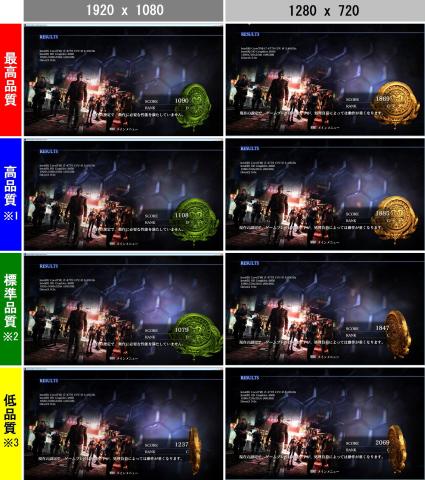
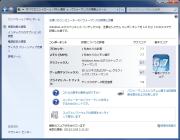
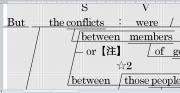
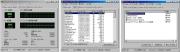



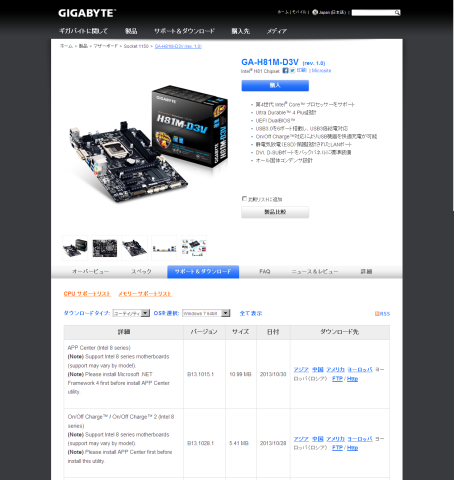
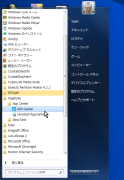




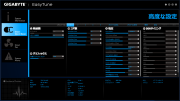






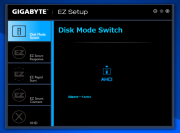


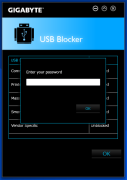



mkamaさん
2013/10/28
インテル HDグラフィックス・コントロール・パネル
3Dの一般設定を「パフォーマンス」にすると
少しFF14のベンチのスコア上がりますよ。
4770KのHD4600ですが1920x1080で3002は出ています。
ジェイソン太郎さん
2013/10/28
ふむふむ、HDグラフィックス・コントロール・パネルですね。
3Dの一般設定を「パフォーマンス」にするンですね。
ご教授ありがとうございます。本編でもう一回やるかな…
リンさん
2013/11/01
ここは欲しいところですね!!
ジェイソン太郎さん
2013/11/02
確かにセットアップするときはビックリしましたけど、自分的には全然OKなのですよ、DVIソケットさえついていれば。HDMIソケットがなくても、そんなに困らないです。というか、このPCに期待しているキャラクター的にはむしろHDMIソケットがないほうが好都合かな、と。何故かは本編で書きます!
きりん太さん
2014/04/13
かなり、読み応えありました!
イイヤマでもPCだしているんですね!
ちょっとびっくりしました!
ディスプレイ専用かと思っていました。
でも、デザインもよく、欲しくなりました!
ジェイソン太郎さん
2014/04/13
コメントありがとうございます。このPCに使われているミニタワーケースはかなりカッコイイですよ。イイヤマPCはパーツの組み付けも丁寧です。基本的なパーツは一定の水準のモノを使っていて信頼性が高いです。お求めやすい価格を実現するためにギリギリまでコストを削る努力をされているのが購入する側としてはありがたいですね。導入費用を抑えることができるのが助かります。どうしてもグレードを上げたい部分だけ後から付け足すことができますからね。